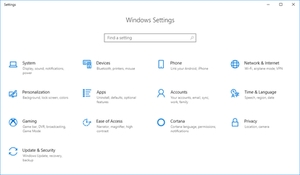Multaj uzantoj konservas en siaj komputiloj grandegan numeron de diversaj dosieroj - muzikaj kaj videaj kolektoj, pufaj dosierujoj kun projektoj kaj dokumentoj. Sub ĉi tiuj kondiĉoj, trovi la ĝustajn datumojn povas esti tre malfacila. En ĉi tiu artikolo, ni lernos kiel efike serĉi la Windows 10 dosiersistemon.
Serĉado de dosieroj en Vindozo 10
Vi povas serĉi dosierojn en la "dek plej" laŭ pluraj manieroj - uzante enkonstruitajn ilojn aŭ triajn programojn. Ĉiu el la metodoj havas siajn proprajn nuancojn, pri kiuj ni poste parolos.
Metodo 1: Speciala Programaro
Estas multaj programoj projektitaj por solvi la prezentitan taskon hodiaŭ, kaj ĉiuj havas similajn funkciojn. Kiel ekzemplon, ni uzos Efikan Arkivan Serĉadon, kiel la plej simplan kaj oportunan ilon. Ĉi tiu programaro havas unu funkcion: ĝi povas esti portebla, tio estas skribita al USB-ekbrila disko, sen uzi aldonajn ilojn (legu la recenzon ĉe la suba ligo).
Elŝuti Efikan Dosieron-Serĉadon
Vidu ankaŭ: Programoj por trovi dosierojn en komputilo
Por priskribi la principon de funkciado, ni simulas la jenan situacion: ni bezonas trovi en la veturado C: arkivita MS Word-dokumento en ZIP enhavanta informojn pri la programo Rainmeter. Krome ni scias, ke ĝi estis aldonita al la ar archiveivo en januaro kaj nenio pli. Ni komencu la serĉadon.
- Kuru la programon. Antaŭ ĉio, iru al la menuo Ebloj kaj kontrolu la skatolon apud "Serĉi arkivojn".
- Alklaku la foliumi butonon proksime al la kampo Dosierujo.
Elektu la lokan stiradon C: kaj alklaku Bone.
- Iru al la langeto "Dato kaj Grandeco". Ĉi tie ni metis la ŝaltilon en pozicion Inter, elektu la parametron "Kreita" kaj permane agordi la datintervalon.
- Pestaña "Kun teksto", en la supra supra kampo ni skribas la serĉvorton aŭ frazon (Rainmeter).
- Nun alklaku "Serĉi" kaj atendu la operacion fini.
- Se ni alklakas RMB sur la dosiero en la serĉrezultoj kaj elektas "Malferma Kontenanta Dosierujo",
ni vidos, ke ĉi tio vere estas ZIP-arkivo. Plue, la dokumento povas esti ĉerpita (simple trenu ĝin al la labortablo aŭ alia konvena loko) kaj prilaboru ĝin.
Legu ankaŭ: Kiel malfermi ZIP-dosieron
Kiel vi povas vidi, pritrakti Efikan Arkivan Serĉadon estas sufiĉe simpla. Se vi bezonas agordi la serĉadon, vi povas uzi aliajn programajn filtrilojn, ekzemple serĉi dosierojn laŭ etendo aŭ grandeco (vidu superrigardon).
Metodo 2: Normaj Sistemaj Iloj
Ĉiuj versioj de Vindozo havas integran serĉan sistemon, kaj en la "dek plej" aldoniĝis la kapablo rapide aliri filtrilojn. Se vi metas la kursoron en la serĉokampon, tiam en la menuo "Esploristo" nova langeto aperas kun la responda nomo.
Post enmeto de la nomo aŭ dosier-etendo, vi povas specifi la lokon por la serĉo - nur la aktualan dosierujon aŭ ĉiujn subdosierujojn.
Kiel filtriloj eblas uzi la tipon de dokumento, ĝian grandecon, daton de ŝanĝo kaj "Aliaj propraĵoj" (duplikatita la plej ofta por rapida aliro al ili).
Iuj pli utilaj ebloj estas en la falmenova listo. Altnivelaj Ebloj.
Ĉi tie vi povas ebligi la serĉon en arkivoj, enhavoj, same kiel en la listo de sistemdosieroj.
Krom la enkonstruita ilo en Esplorilo, en Vindozo 10 ekzistas alia okazo por trovi la necesajn dokumentojn. Ŝi kaŝas sub la lupa ikono proksime al la butono Komencu.
La algoritmoj de ĉi tiu ilo iomete diferencas de tiuj uzataj "Esploristo", kaj nur tiuj dosieroj kreitaj ĵus eniras la rezulton. Plie, graveco (plenumo de la peto) ne estas garantiita. Ĉi tie vi povas elekti nur la tipon - "Dokumentoj", "Fotoj" aŭ elektu el tri pliaj filtriloj en la listo "Aliaj".
Ĉi tiu tipo de serĉoj helpos vin rapide trovi la lastajn uzitajn dokumentojn kaj bildojn.
Konkludo
En la priskribitaj metodoj, ekzistas pluraj diferencoj, kiuj helpos determini la elekton de ilo. Enkonstruitaj iloj havas unu signifan malavantaĝon: post eniro de peto, la skanado tuj komenciĝas kaj por apliki filtrilojn, vi devas atendi ke ĝi finiĝu. Se ĉi tio estas farita dum la muŝo, la procezo denove. Triaj programoj ne havas ĉi tiun minuson, sed postulas pliajn manipuladojn en la formo de elekto de taŭga opcio, elŝuto kaj instalado. Se vi ne ofte serĉas datumojn sur viaj diskoj, vi eble bone limigos vin al serĉa sistemo, kaj se ĉi tiu operacio estas unu el la regulaj, estas pli bone uzi specialan programaron.